
Neste artigo
Os controladores do Xbox One usam algo chamado firmware, que é um tipo especial de software projetado para ser executado em dispositivos de hardware. A Microsoft faz alterações neste firmware de vez em quando, e é por isso que o controlador do Xbox One às vezes precisa ser atualizado. Você pode atualizar o firmware do controlador do Xbox One com um Xbox One ou um PC com Windows 10 e pode fazer isso por meio de uma conexão sem fio ou com um cabo micro USB. O processo não leva muito tempo e pode cuidar de muitos problemas irritantes, como conexões perdidas. Não tem certeza se o seu computador possui Windows 10 ou uma versão anterior? Veja como verificar qual versão do Windows você possui.
Como atualizar um controle do Xbox One sem fio
Os controladores do Xbox One são projetados para se conectar ao console Xbox One por meio de uma conexão sem fio, e a maioria deles também é capaz de receber atualizações sem fio. Alguns controladores do Xbox One mais antigos só podem ser atualizados por meio de uma conexão USB com fio. Se você não tiver certeza de qual tipo de controlador possui, verifique a parte do controlador que aponta para você quando você o segura.
Se você vir um pequeno conector circular projetado para uso com um headset ou fones de ouvido, é possível atualizar seu controlador sem fio. Se você não vir esta entrada, então você tem um controlador mais antigo que precisa ser atualizado por meio de uma conexão USB com fio. Veja como atualizar um controlador do Xbox One sem fio:
-
Ligue o Xbox One e entre na Rede Xbox. Se você tiver um adaptador de fone de ouvido estéreo para o controlador do Xbox um, conecte-o agora para que ele também receba todas as atualizações disponíveis. Você também precisa ter um fone de ouvido conectado ao adaptador para ligar e receber atualizações.
-
aperte o Botão do Xbox no seu controlador para abrir o guia.
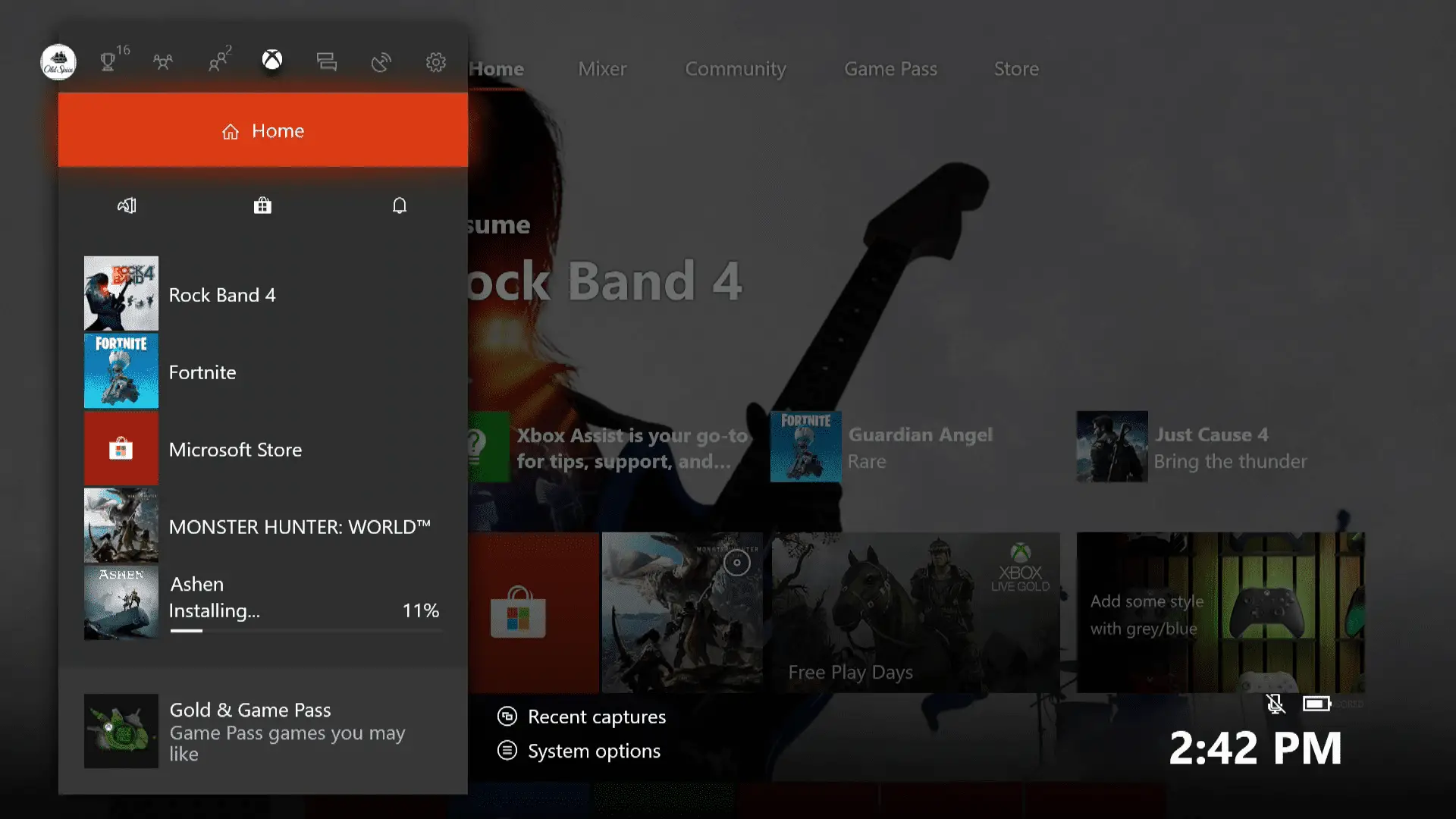
-
Navegar para Sistema > Definições.
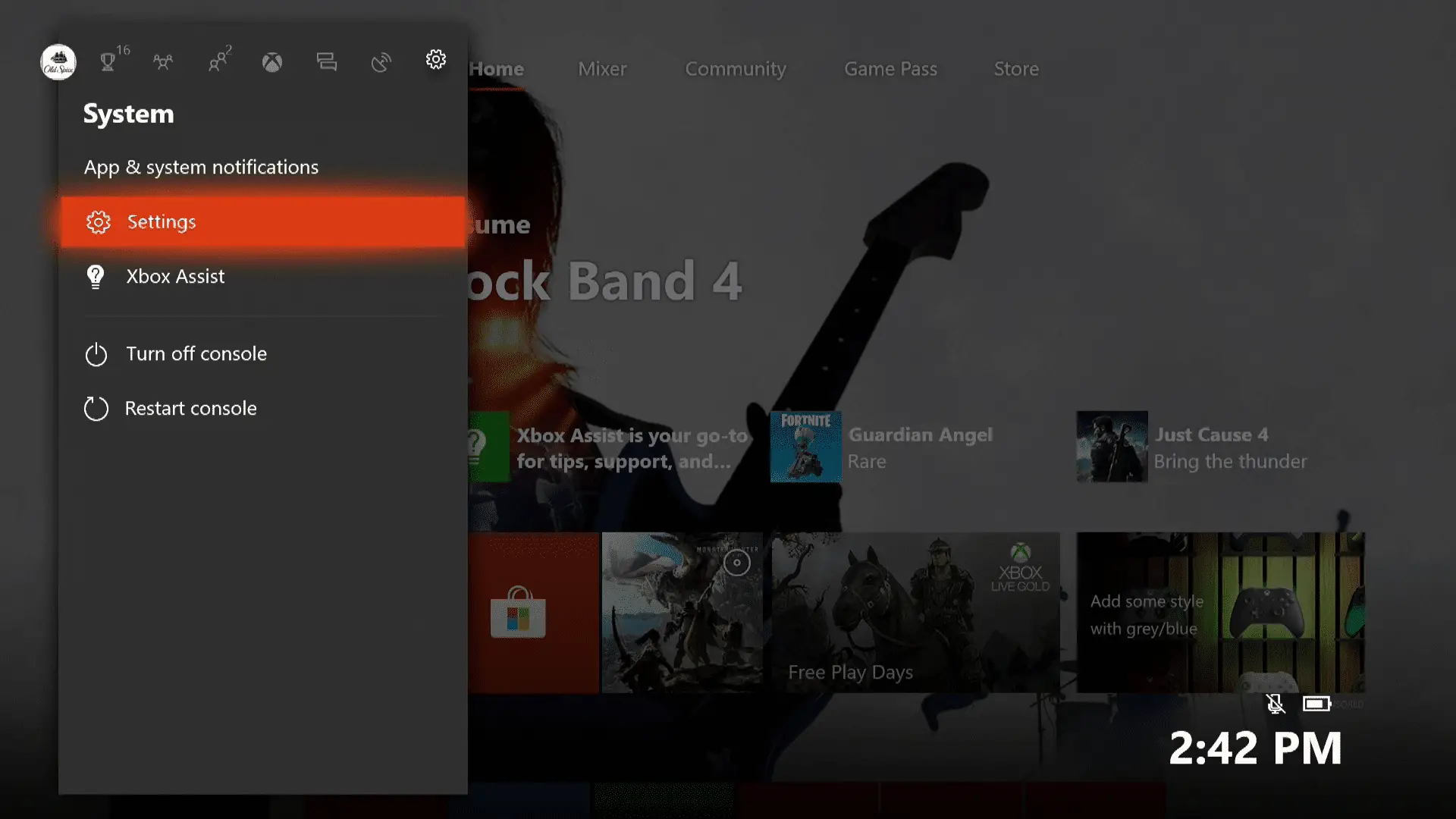
-
Navegar para Kinect e dispositivos > Dispositivos e acessórios.
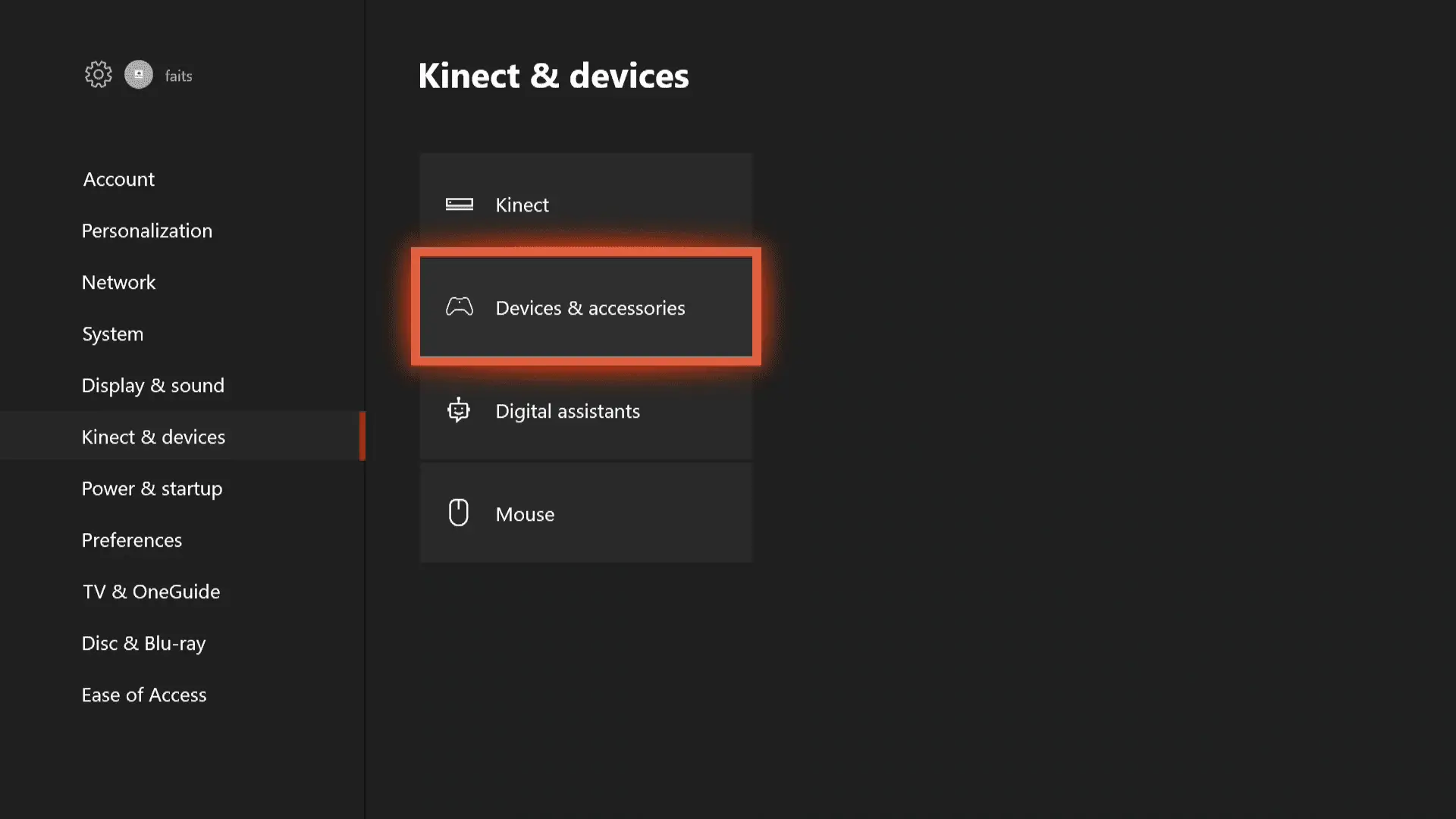
-
Selecione … (três pontos) para acessar mais opções.
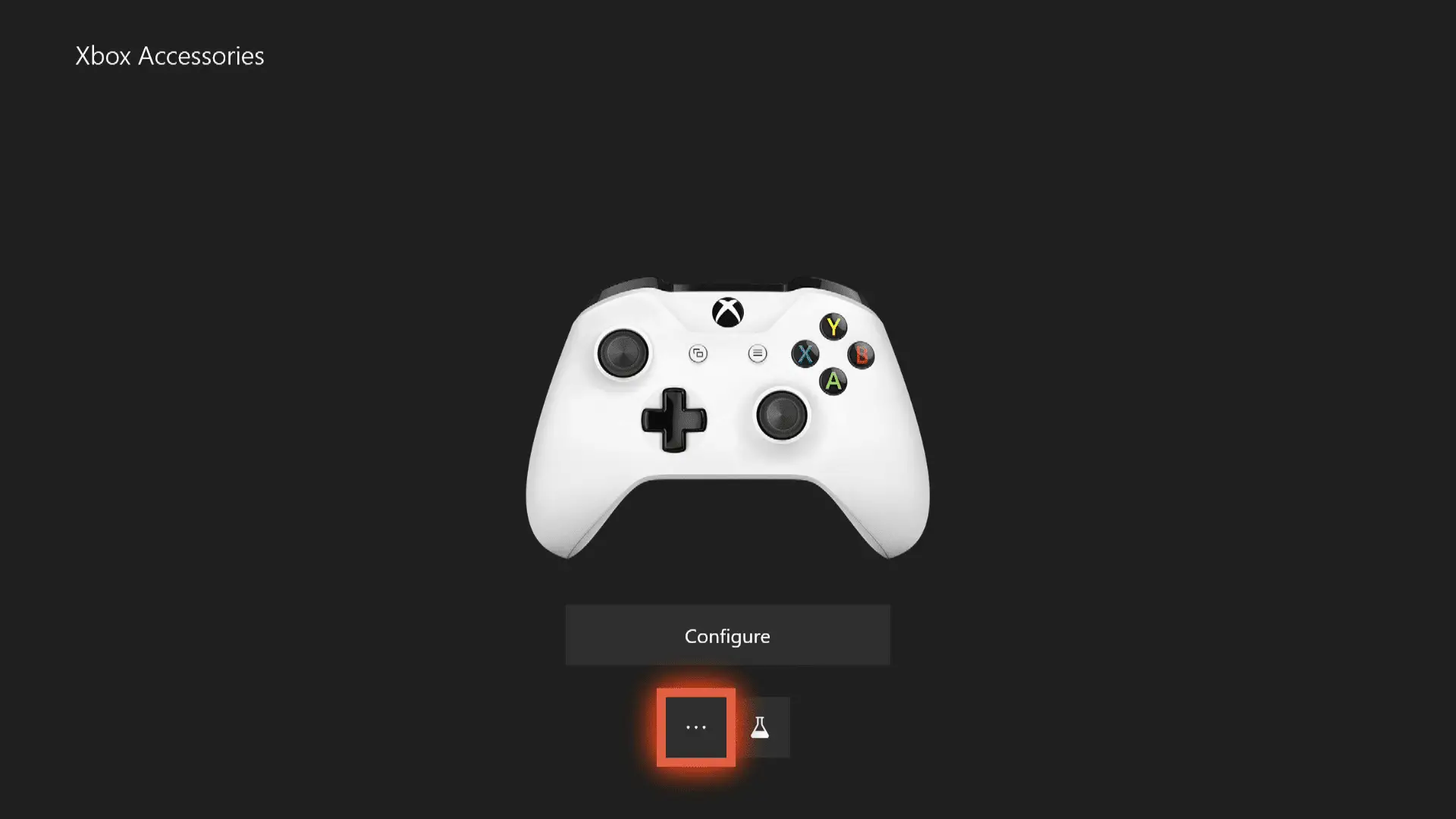
-
Selecione a caixa que diz Versão do firmware, seguido por um número de versão.
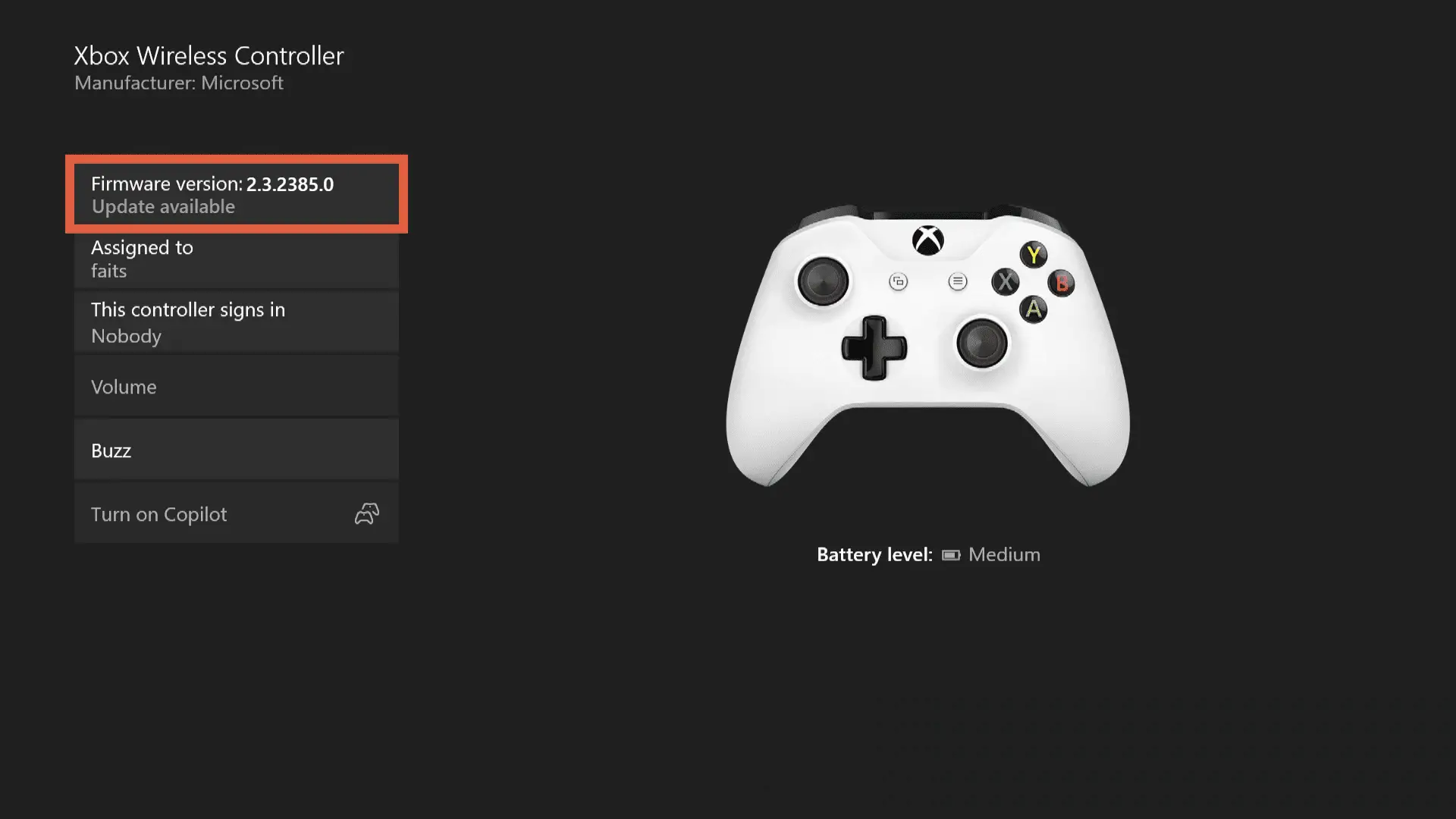
Se esta caixa diz nenhuma atualização disponível, seu controlador já está atualizado.
-
Selecione Atualize agora.
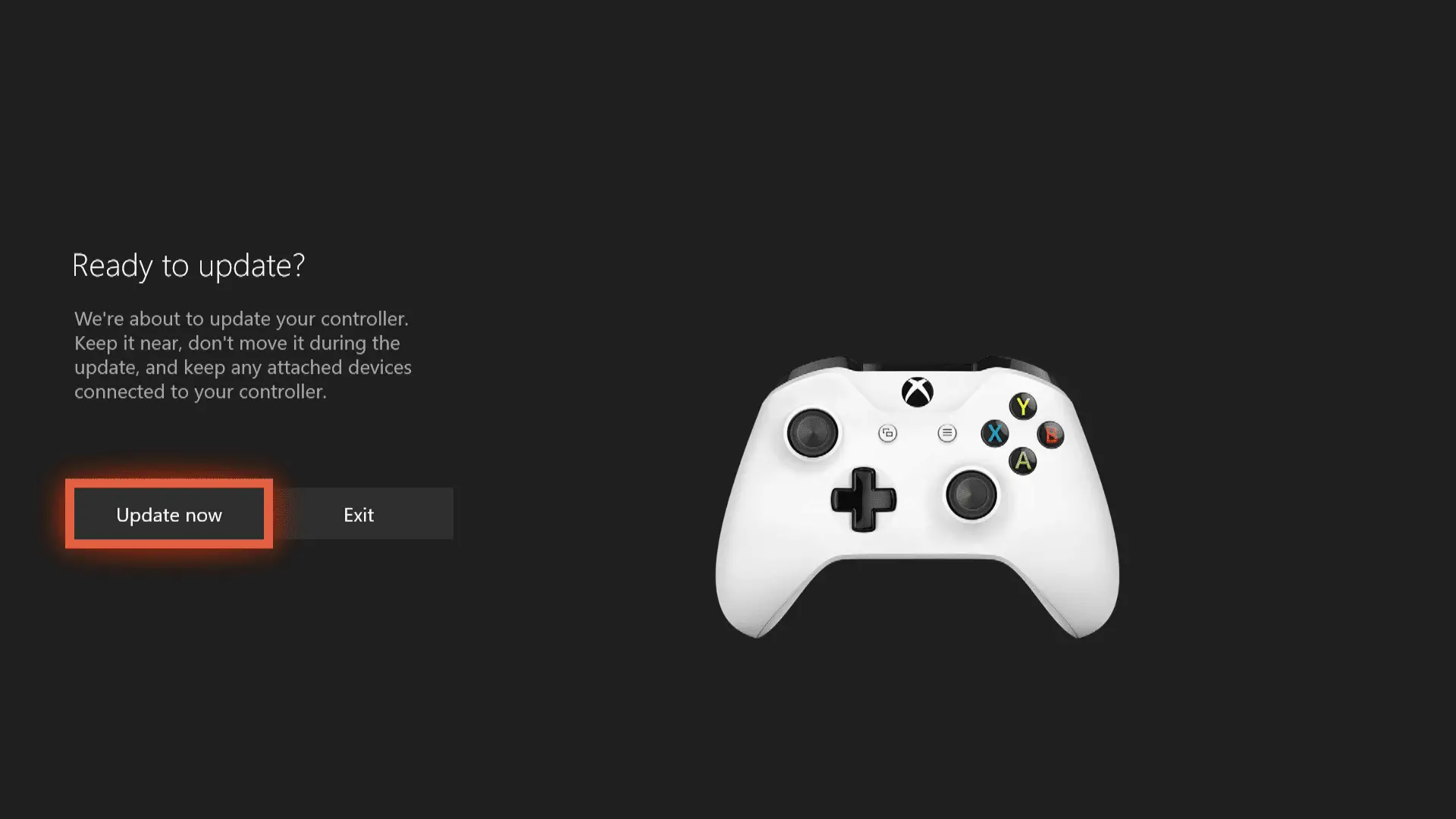
Certifique-se de ter as baterias totalmente carregadas em seu controlador. Se as baterias estiverem fracas, substitua-as ou conecte o controlador via USB antes de continuar.
-
Aguarde o término do processo de atualização.
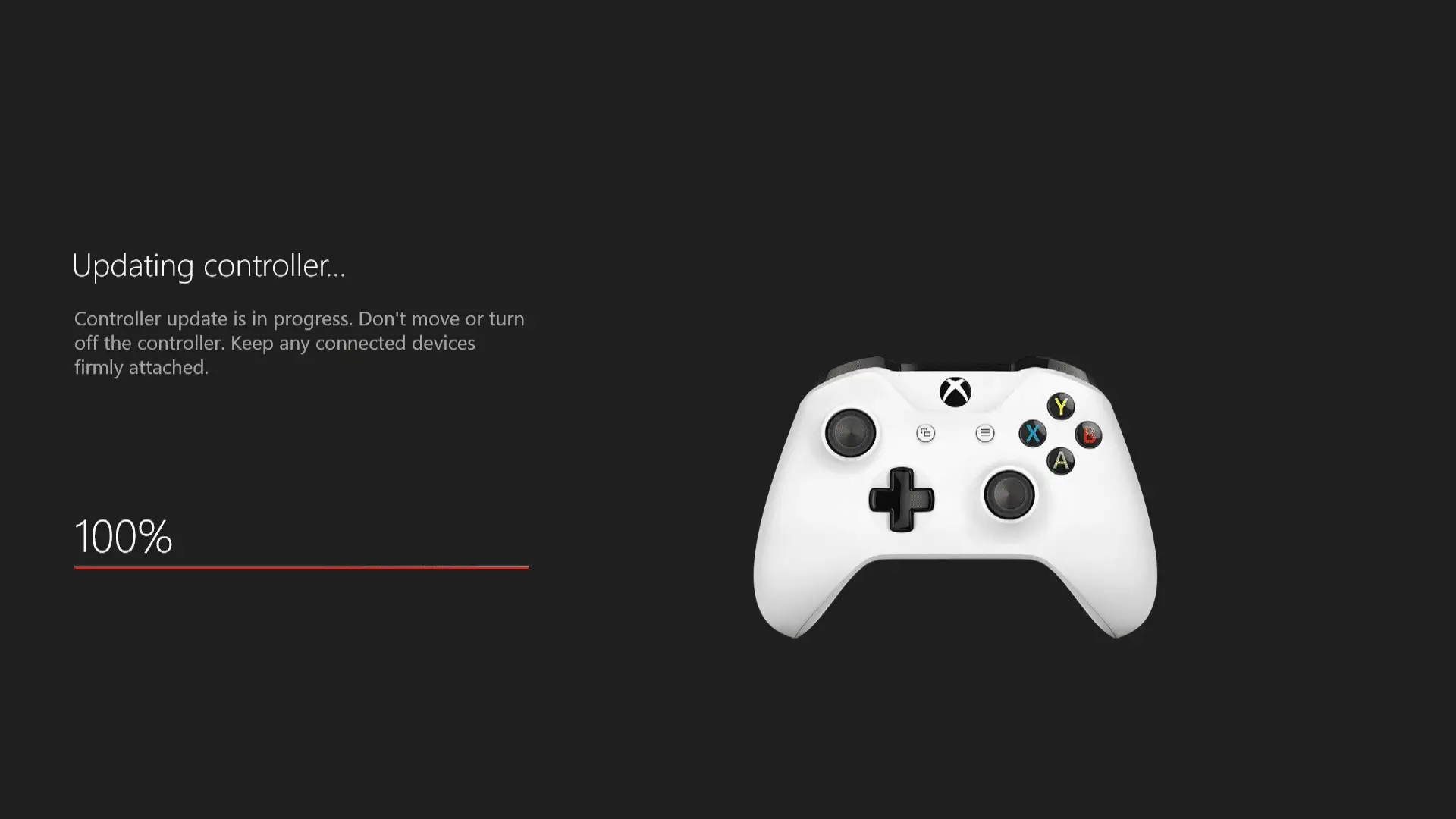
-
Selecione Perto.
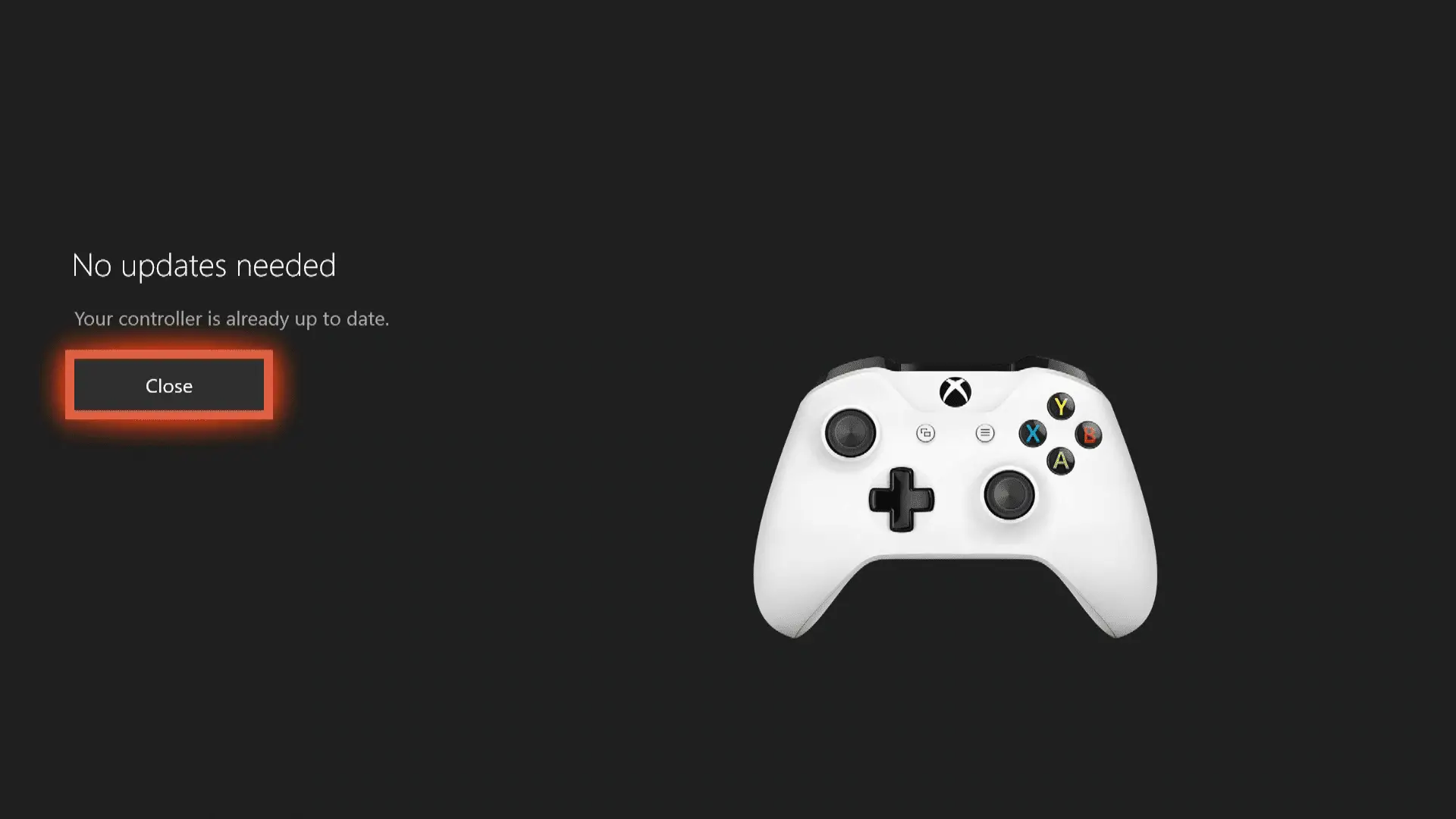
-
Seu controlador agora concluiu a atualização.
Como atualizar um controlador do Xbox One com USB
Em alguns casos, você pode descobrir que o controlador do Xbox One não consegue atualizar por meio da conexão sem fio normal. Quando isso acontecer, você pode realizar a atualização conectando o controlador ao Xbox One com um cabo micro USB. Este processo é exatamente o mesmo que atualizar seu controlador por meio de uma conexão sem fio, mas foi projetado para iniciar automaticamente quando você conectar um controlador que precisa de uma atualização com um cabo USB. Se o processo não iniciar automaticamente, você pode prosseguir com uma atualização manual, que funciona da mesma forma que o processo de atualização sem fio descrito na seção anterior. Veja como funciona a atualização de um controlador do Xbox One por meio de uma conexão USB:
-
Ligue o Xbox One e entre na Rede Xbox.
-
Se você tiver um adaptador de fone de ouvido estéreo, conecte-o ao controlador.
-
Conecte seu controlador ao Xbox One com um cabo micro USB. Se a atualização iniciar automaticamente, siga as instruções na tela para concluir o processo. Se ele não iniciar automaticamente, você precisará iniciá-lo manualmente usando o mesmo processo básico usado para atualizar um controlador sem fio.
-
aperte o Botão do Xbox no seu controlador para abrir o guia.
-
Navegar para Sistema > Definições.
-
Navegar para Kinect e dispositivos > Dispositivos e acessórios.
-
Selecione … (três pontos) para acessar mais opções.
-
Selecione os Versão do firmware caixa.
-
Selecione Atualize agora.
-
Aguarde a conclusão da atualização. Não desconecte o cabo USB durante esse processo.
-
Selecione Perto.
-
Seu controlador concluiu a atualização.
Como atualizar um controlador do Xbox One com um PC com Windows 10
O controlador do Xbox One foi projetado para funcionar com o Windows 10, o que significa que você pode conectar seu controlador a qualquer computador com Windows 10 com um cabo USB, Bluetooth ou o Adaptador sem fio Xbox para Windows. Como o controlador do Xbox One foi projetado para uso com o Windows 10 além do Xbox One, esses controladores também podem ser atualizados em qualquer computador com Windows 10. Você só pode atualizar o controlador do Xbox One usando o computador se tiver o Windows 10. Veja como atualizar o controlador do Xbox One usando o computador do Windows 10:
-
Baixe e instale o aplicativo Acessórios Xbox da Microsoft.
-
Inicie o aplicativo Acessórios do Xbox.
-
Conecte o controlador do Xbox One ao computador usando um cabo USB. Se você tiver o Adaptador Xbox Wireless para Windows, poderá se conectar usando-o. No entanto, usar um cabo USB é menos sujeito a falhas e outros problemas.
-
Se o seu controlador requer uma atualização obrigatória, você verá uma mensagem a esse respeito assim que conectá-lo.
-
Se você não vir uma mensagem automática, clique em … (três pontos) para acessar mais opções.
-
Clique na caixa que diz Versão do firmware seguido por um número.
Se esta caixa disser Nenhuma atualização disponível, seu controlador já está atualizado.
-
Clique Prosseguir.
-
Aguarde a conclusão do processo.
Não desconecte o cabo USB durante este processo.
-
Clique Perto.
-
Seu controlador agora está atualizado.
Como atualizar seu console Xbox One
Antes de atualizar o controlador do Xbox One, talvez seja necessário atualizar o console do Xbox One. A maioria dos consoles do Xbox One é configurada para atualizar automaticamente, mas se o seu não estiver, ou um problema como uma internet ou queda de energia interrompeu uma atualização, você terá que fazer isso manualmente. Veja como atualizar seu console Xbox One manualmente:
-
Ligue o Xbox One e verifique se ele está conectado à Internet.
-
aperte o Botão do Xbox no seu controlador para abrir o guia.

-
Navegar para Sistema > Definições.
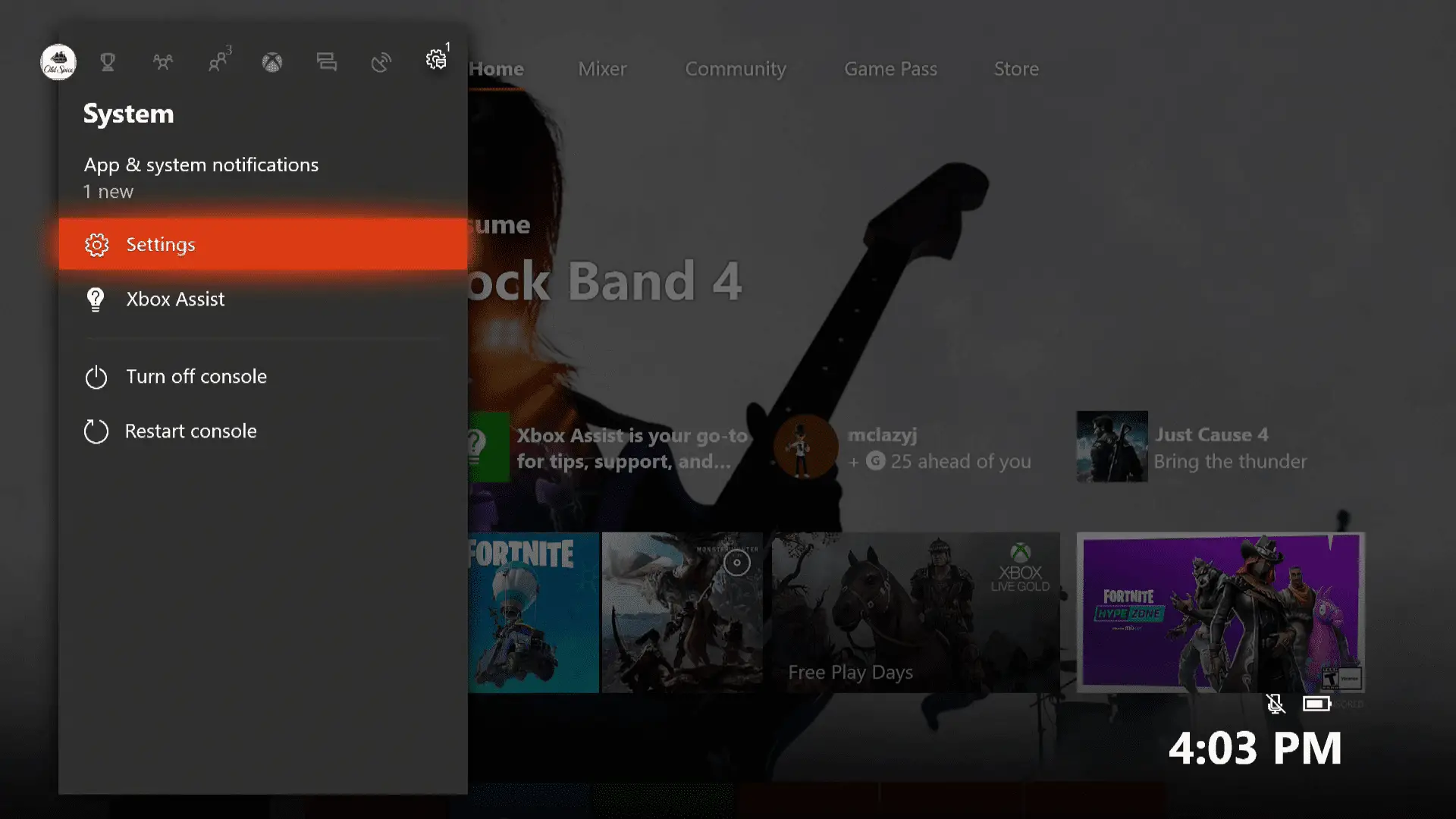
-
Navegar para Sistema > Atualizações e downloads.
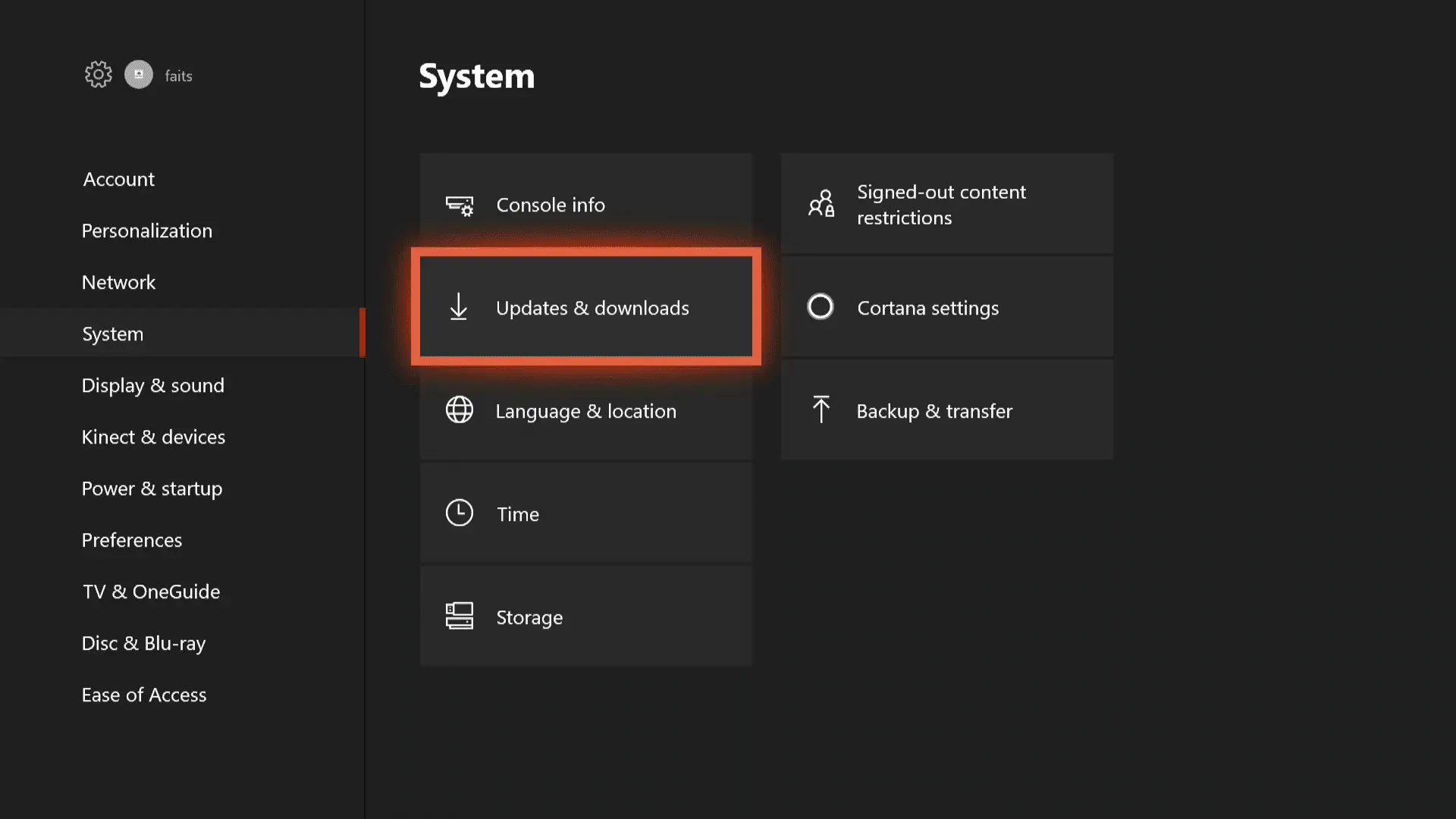
-
Selecione Atualização disponível.
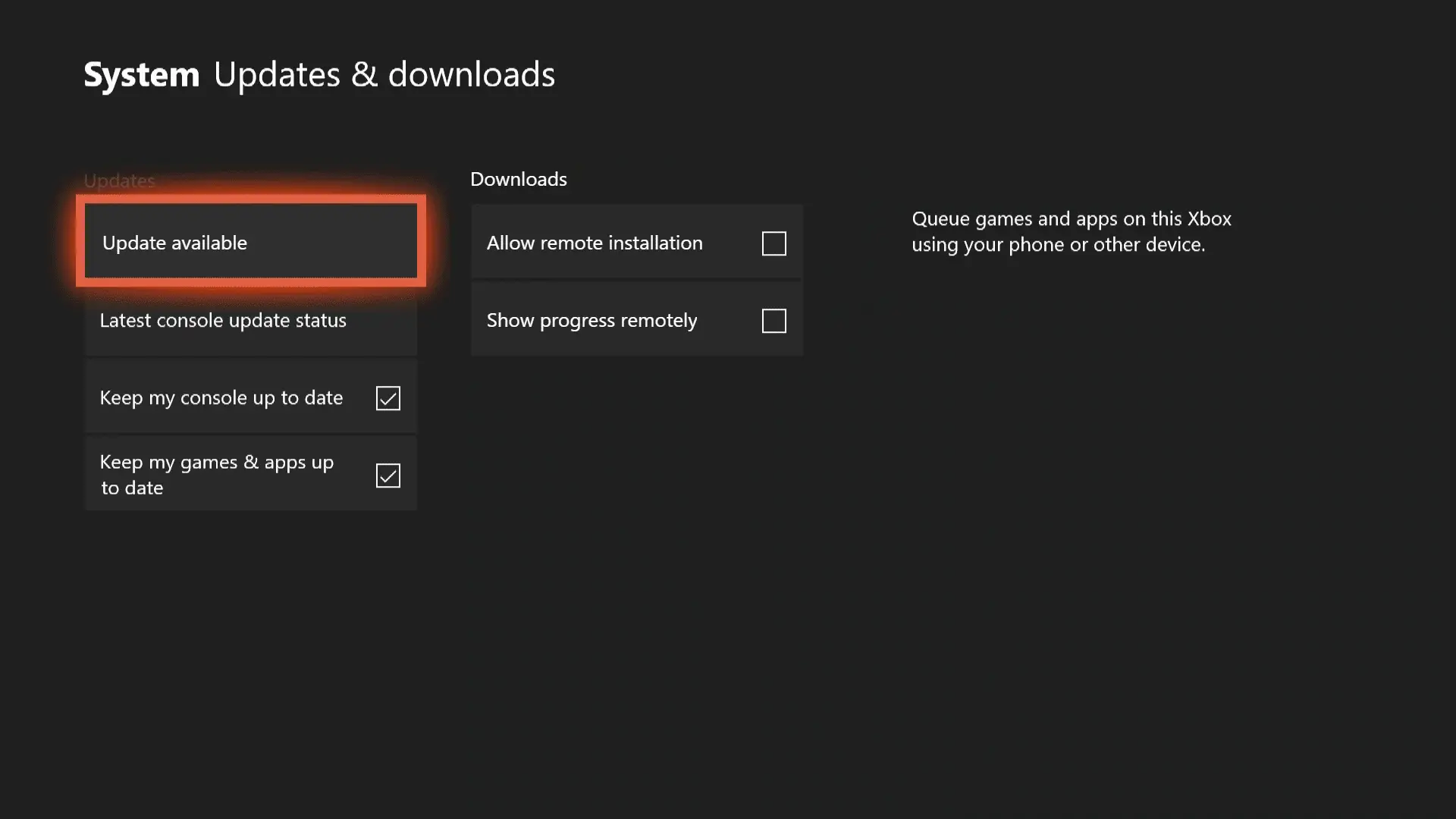
Se você ver Nenhuma atualização disponível, então seu console já está atualizado.
-
Aguarde o término da atualização do seu console.
-
Assim que o console terminar de atualizar, você pode tentar atualizar o controlador novamente.